- 30 Jan 2024
- Afdrukken
- DonkerLicht
- Pdf
Rij-record
- Bijgewerkt op 30 Jan 2024
- Afdrukken
- DonkerLicht
- Pdf
Toegang tot het dirigentendossier
.png)
Het conducteursdossier is de identiteitskaart van de bestuurder
.png)
Het bestaat uit 4 groepen informatie:
1. DRIVER: Naam en voornaam.
2. Toegewezen VEHICLE (begindatum van toewijzing). Klik = opent het Voertuig bestand.
3. TABS die toegang geven tot thematische informatie (zie volgende bladzijde).
4. DRIVER INFORMATIE gekoppeld aan het betreffende tabblad: invoer of instelling mogelijk.
Informatie
Vul de velden van het formulier zorgvuldig in, zodat de aanvraag goed werkt, o.a. e-mailadressen, telefoonnummers, Groep, Centrum van toewijzing... Persoonlijk adres, geboortedatum en -plaats zijn verplicht voor ANTAI (verwerking van overtredingen)
(6).png)
1. Vergeet niet te OPSLAAN.
2. Knop DOCUMENTEN: de toepassing biedt u een Elektronisch Documentenbeheer (EDM). U kunt alle documenten die u wenst (rijbewijs, rijbewijzen, arbeidscontract.......) downloaden en beheren.
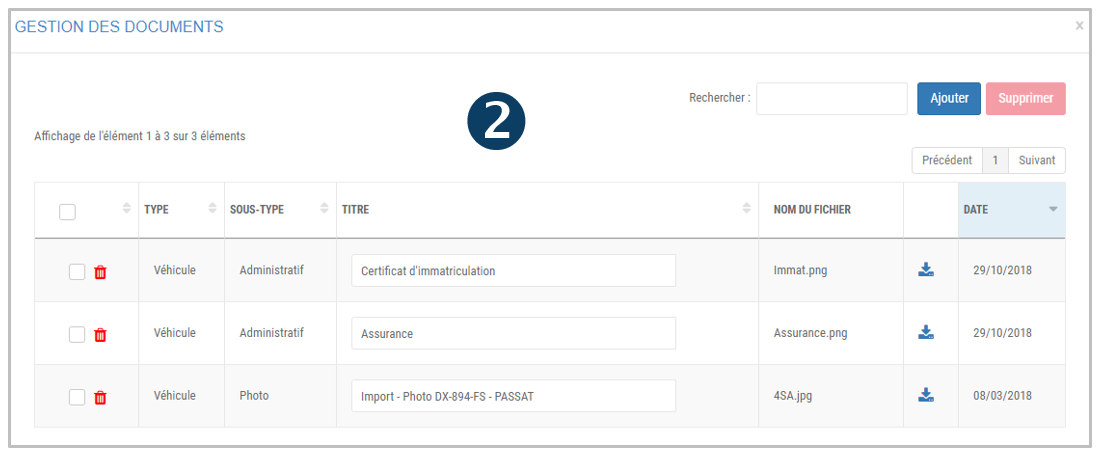
Vergunningen
Voer de gegevens van het rijbewijs in: nummer, type, datum van verkrijging, prefectuur en datum van laatste overlegging.
Vergeet niet te OPSLAAN.png)
Kaarten en badges
Aan deze bestuurder toegewezen dienstkaarten bekijken, toevoegen en wissen.
1. Hier vindt u de betaal- en dienstkaarten die aan deze bestuurder zijn toegekend: naam van de leverancier en kaartnummer.
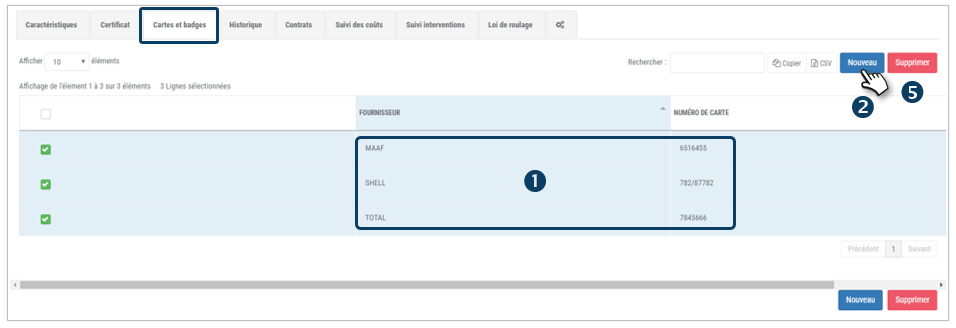
2. U kunt een kaart toevoegen door op NIEUW te klikken.
3. Er wordt een venster geopend waarin u de kaartverstrekker en het kaartnummer kiest.
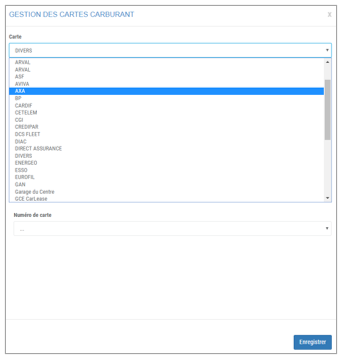
4. NB: Deze kaarten moeten eerder GESLAGEN zijn in het menu INSTELLINGEN > PARKEERBEHEER > KAARTBEHEER.
5. U kunt ook kaarten voor deze bestuurder VERWIJDEREN. Ze blijven dan SAVE in de toepassing, maar worden niet meer aan deze bestuurder toegewezen.
Geschiedenis
Alle gebeurtenissen met betrekking tot de bestuurder worden op deze bladzijde genoteerd.
Alle gebeurtenissen in het leven van de bestuurder worden geregistreerd en van een tijdstempel voorzien: toewijzing, toewijzingen, carsharing-reserveringen, incidenten, ongevallen, return.....
1. Standaard wordt deze geschiedenis als een tijdlijn weergegeven, met de meest recente gebeurtenis bovenaan:
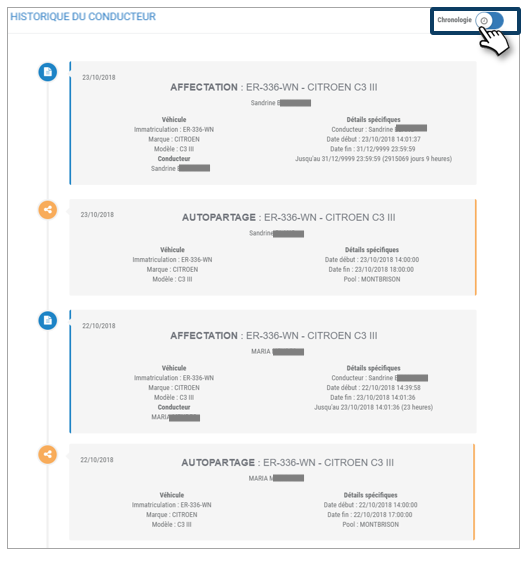
2. U kunt het ook in een lijst in tabelvorm weergeven door de schuifbalk te verslepen.
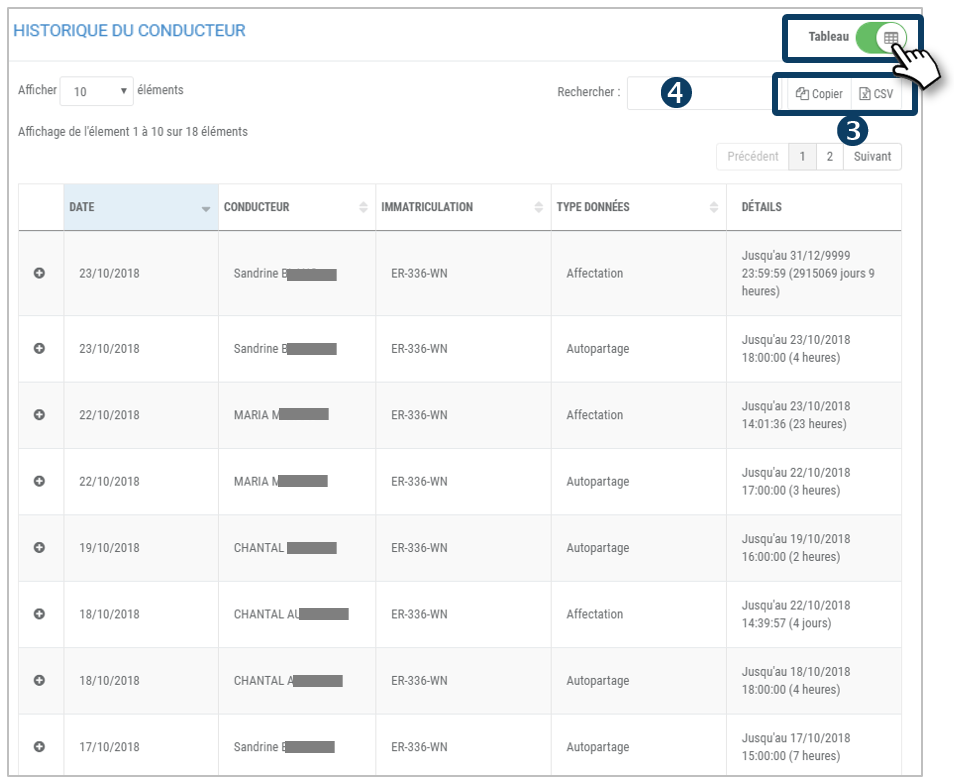
3. U kunt deze tabel kopiëren en exporteren in een .csv formaat.
4. Zoek op een trefwoord in de lijst.
Ecorijden
De waarschuwingen voor eco-rijden instellen die aan een bestuurder gekoppeld zijn
De waarschuwingen zijn standaard ingesteld zoals hieronder. Er zal echter geen waarschuwing worden verstuurd als de e-mailadressen van de ontvangers niet zijn ingevuld.
U kunt de volgende instellingen wijzigen:
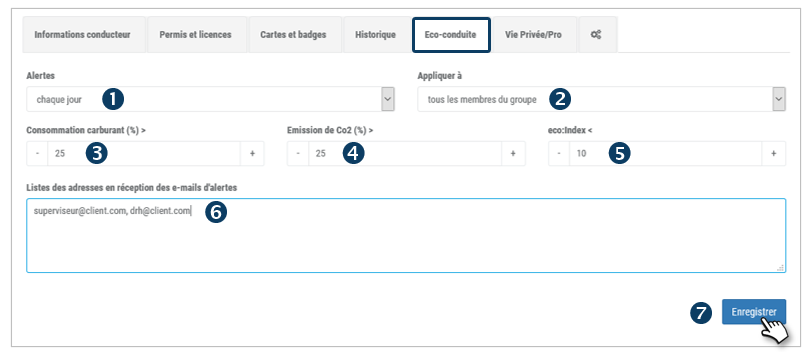
1. Waarschuwingen: dagelijkse, wekelijkse, maandelijkse frequentie te kiezen in het uitklapmenu.
2. Toepassen op: alle leden van de groep (van bestuurders) of alleen op deze bestuurder: kies uit het uitklapmenu.
3. Verbruik : voer het oververbruik (in %) in waarboven u de waarschuwing wilt afgeven.
4. CO2-uitstoot : voer de overschrijding van de uitstoot in (in %) waarboven u een waarschuwing wilt geven.
5. Eco: Index: voer de score in waaronder u de waarschuwing wilt afgeven (0=ergst, 100=best).
6. E-mail lijst : voer de e-mailadressen van de geadresseerden in, gescheiden door een komma. Waarschuwingen worden alleen gegeven als ten minste één adres is ingevoerd.
7. Vergeet niet te OPSLAAN.
Toezicht
Kies de groepen, pools en toewijzingscentra die onder toezicht staan
Wanneer een werknemer als ONDERWERP of ADMINISTRATIEVER wordt aangegeven (in het tabblad INFORMATIE), verschijnt het tabblad ONDERWERP.
Hier kiest u de groepen, pools en toewijzingscentra waartoe de supervisor toegang zal hebben:
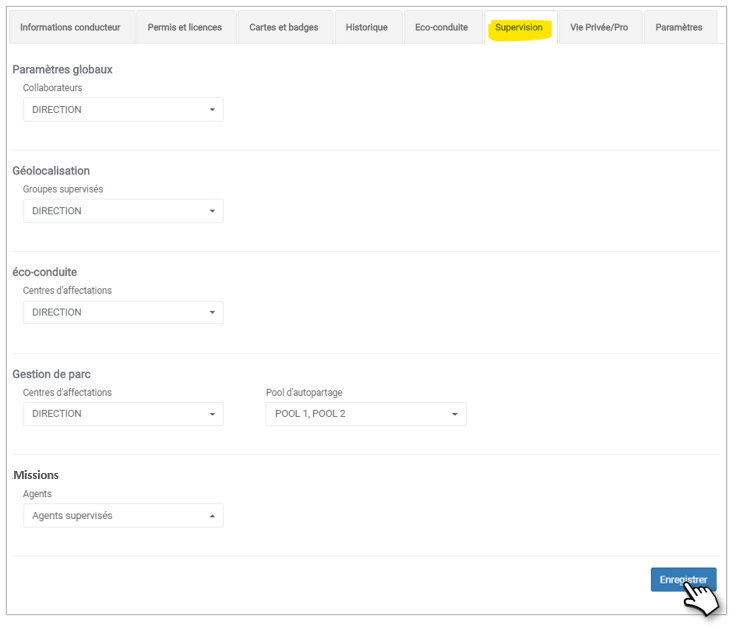
Vergeet niet te OPSLAAN.
Privé/beroepsleven
Zoek, indien nodig, het algemene privé/pro organisatiecanvas op, evenals de privé/beroepsperiodes die ingesteld zijn (vakanties, RTT....).
U kunt een uitzonderlijke privé- of beroepsperiode declareren voor deze chauffeur of voor de hele groep waartoe hij behoort.
ALGEMEEN CANVAS
1. In dit voorbeeld is het algemene rooster van het bedrijf door de Manager of Beheerder ingesteld: standaard is de week professioneel, maar de privé-periode is ingesteld van 19.00 uur tot 6.15 uur, van dinsdag tot zaterdag en de hele zondag.
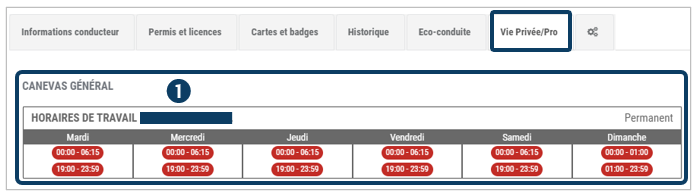
2. Als er geen algemeen canvas is ingesteld, zult u deze verklaring vinden:
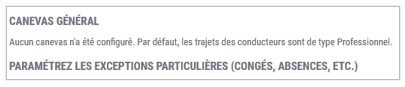
3. Het is in INSTELLINGEN > GEOLOCATIE > PRIVÉ/PRO-LEVEN dat de doeken gestart worden.
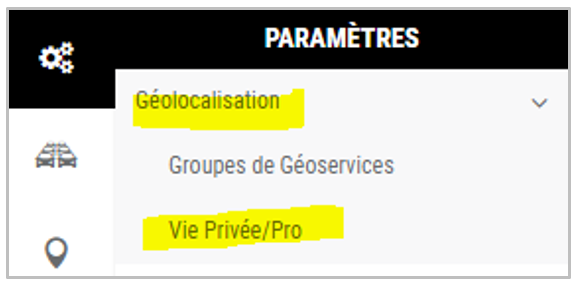
SPECIFIEKE UITZONDERINGEN
4. Particuliere perioden kunnen al aangegeven en BEWAAR zijn: u vindt ze hier (bijv.: 1 november 2017)
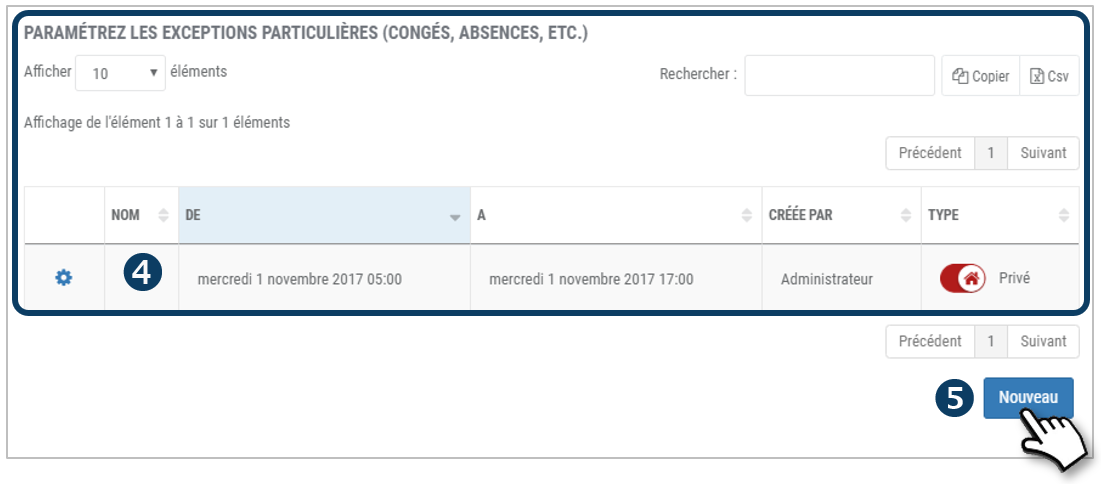
5. U kunt ook nieuwe declareren door op NIEUW te klikken:
EEN SPECIFIEKE UITZONDERING VERKLAREN
1. Klik op NIEUW
Het venster voor het maken van uitzonderingen wordt geopend:
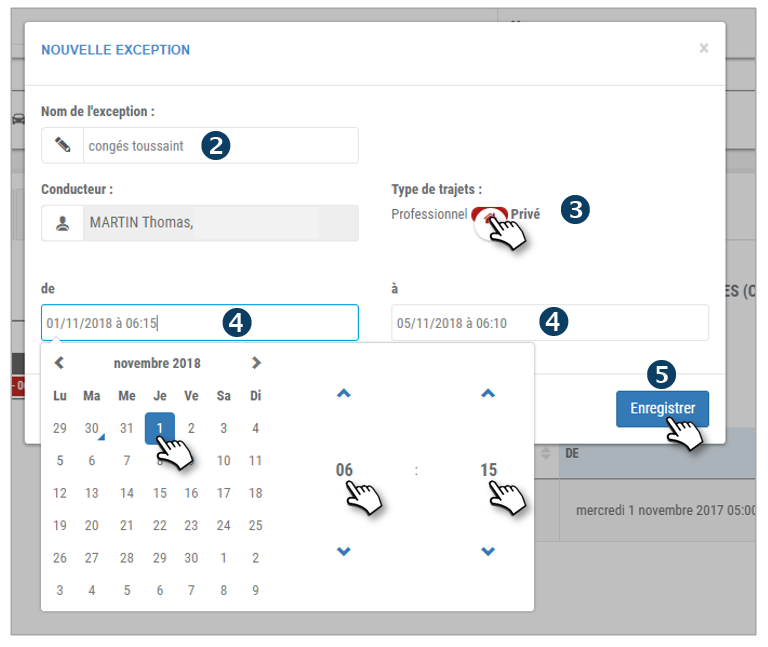
2. Voer een naam in voor deze periode
3. Kwalificeer Privé of Professioneel door de schuifregelaar te verslepen
4. Kies uw begin- en einddatum en -tijd voor de periode
5. Vergeet niet te OPSLAAN
6. De uitzondering wordt aan de lijst toegevoegd:

Instellingen
Sommige instellingen voor Carsharing en Missions vindt u in deze sectie.
CARSHARING
Sommige Carsharing INSTELLINGEN hebben betrekking op de bestuurder:
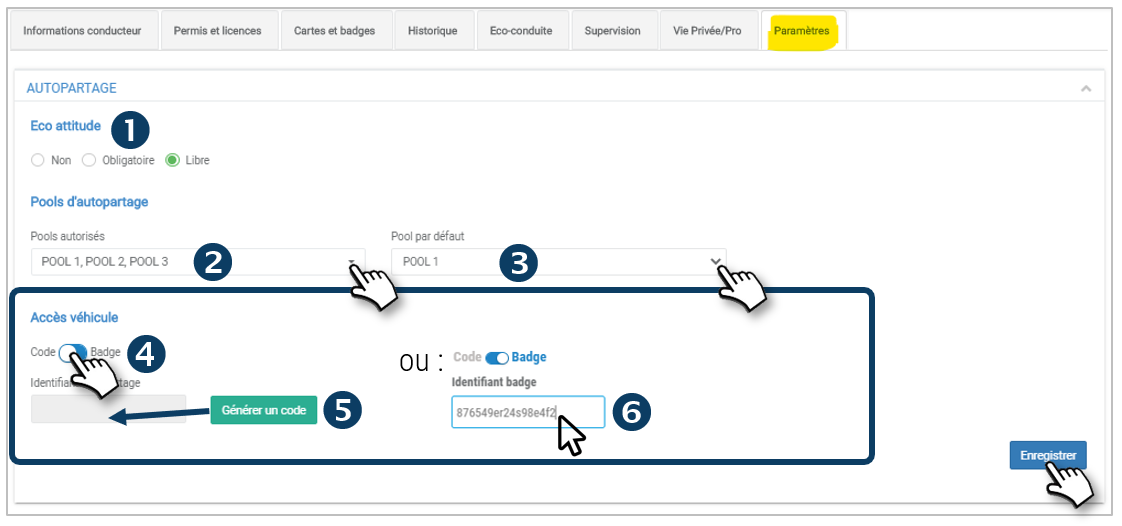
1. Eco-houding: criteria die ervoor zorgen dat voertuigen milieuvriendelijker zijn (elektrisch of laag verbruik).
2. Bevoegde pools: pools van voertuigen waartoe de bestuurder toegang heeft.
3. Standaardpool: pools die bovenaan de lijst staan als er meerdere pools geautoriseerd zijn.
4. Code/badge : betreft de openingswijze van het sleutelkastje:
5. Code: 4-cijferige PIN-code die willekeurig gegenereerd wordt door de GENERATE knop
6. Badge : voer het badgenummer van de bestuurder in.
ECO-RIJDEN
Klik op om het menu ECO-DRIVING in de WEB- en MOBIELE toepassingen van de bestuurder te ACTIVEREN.

MISSIES
8. Activeer eventueel het MISSIES-beheer voor deze bestuurder en SELECTEER de soorten missies die hij van u mag uitvoeren.

Vergeet niet uw bewerking(en) TE OPSLAAN

